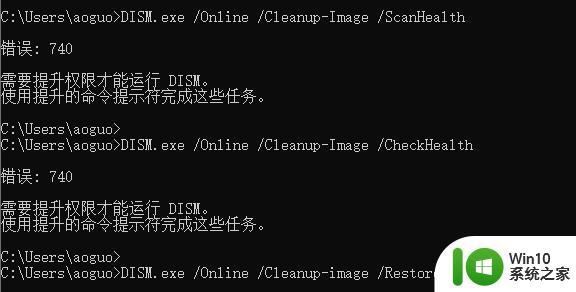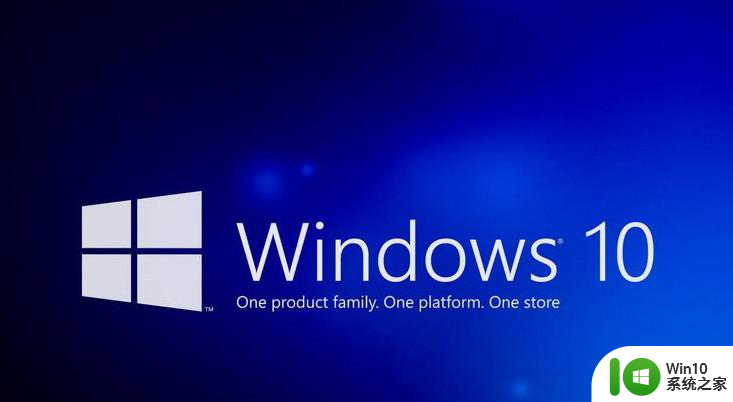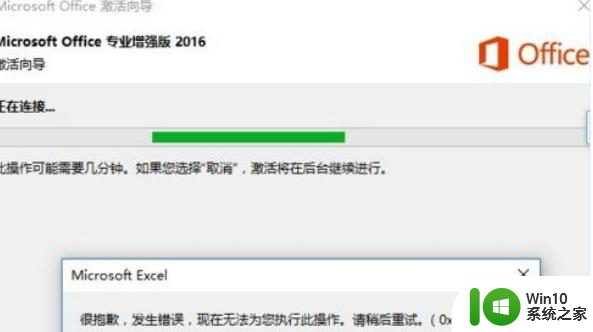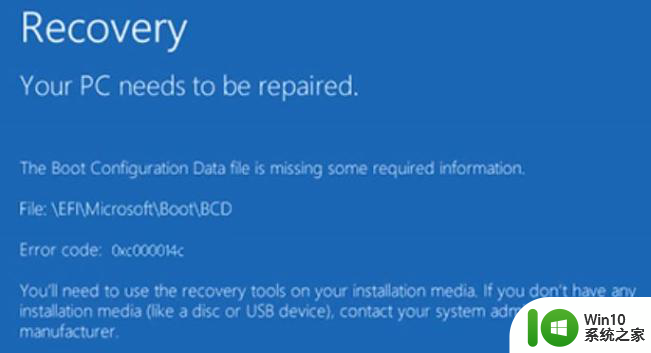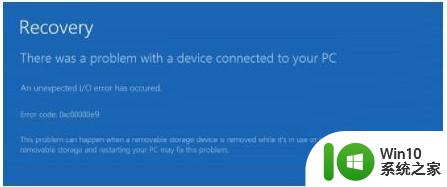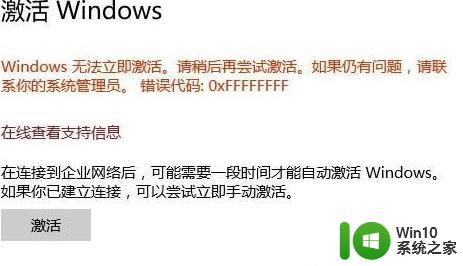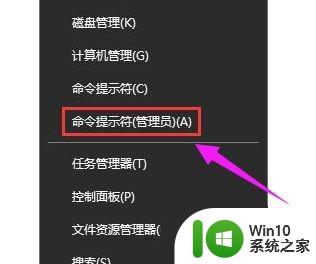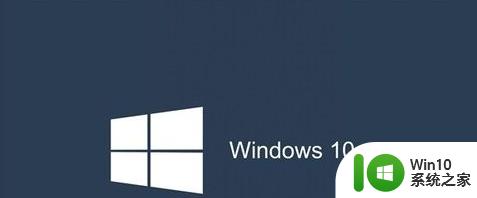window10系统启动错误代码0xc000001f解决方法 win10开机出现错误代码0xc000001f如何处理
更新时间:2023-06-26 11:01:34作者:xiaoliu
window10系统启动错误代码0xc000001f解决方法,最近一些用户在开机时遇到了错误代码0xc000001f的问题,这可能会导致系统无法启动,在本文中我们将为您介绍解决这个问题的方法,以帮助您恢复您的Windows 10系统。
具体步骤如下:
1、重启电脑,在启动时按住【Shift+F8】键,打开恢复界面。
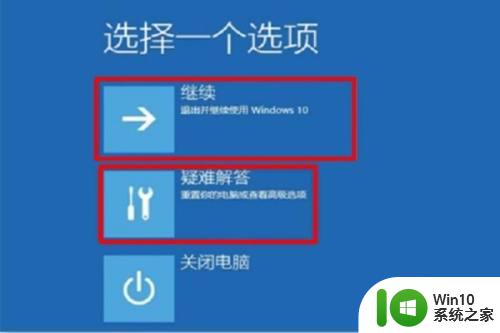
2、依次选择界面中的【疑难解答》高级选项》启动设置》重启】。
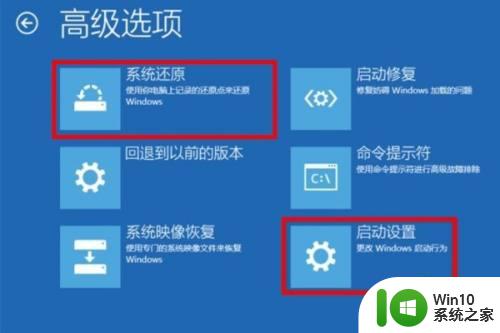
3、待电脑重新启动后,进入启动设置菜单,此时选择安全模式启动。
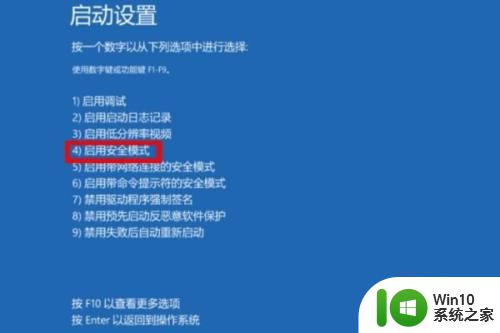
4、在开始菜单选择【设置】,选择【系统】,选择【应用和功能】,将近期安装的软件卸载,然后重启电脑即可。如果是新安装的软件导致的故障,此方法即可解决。
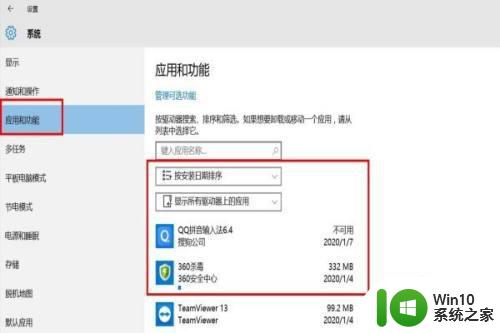
以上就是解决Windows 10系统启动错误代码0xc000001f的全部方法,如果你遇到了这种情况,按照这些操作进行解决非常简单快捷,一步到位。